Số trang tuần tự trên các bảng tính (Microsoft Excel)
Valerie có nhu cầu kinh doanh để Excel sử dụng số trang tuần tự trên nhiều tab trong sổ làm việc, nhưng cô ấy không thể tìm ra cách thực hiện. Mỗi lần cô ấy bắt đầu một trang tính mới, các số trang lại bắt đầu từ 1.
Có hai cách tiếp cận bạn có thể sử dụng để đánh số trang bạn muốn.
Theo mặc định, Excel sẽ xác định số trang bắt đầu tốt nhất khi in trang tính. Nếu bạn chỉ in một trang tính duy nhất, Excel sẽ bắt đầu đánh số ở trang 1. Nếu bạn in nhiều trang tính cùng một lúc (tạo một nhóm lựa chọn gồm các tab trang tính trước khi bạn bắt đầu in), thì Excel sẽ in các trang tính này tuần tự, lần lượt , và đánh số các trang theo thứ tự.
Do đó, để có được số trang tuần tự bạn muốn, bạn nên chọn trang tính bạn muốn in trước khi ra lệnh in đơn lẻ hoặc bạn nên hiển thị hộp thoại In (Excel 2007) hoặc cài đặt In (Excel 2010 trở lên) và chỉ định rằng bạn muốn in toàn bộ sổ làm việc.
Cách tiếp cận thứ hai là chỉ định thủ công số trang bạn muốn Excel sử dụng cho số trang đầu. Cách tiếp cận này hoạt động tốt khi bạn không thể in tất cả các trang tính của mình cùng một lúc hoặc nếu các trang tính bạn cần in nằm trong các sổ làm việc riêng biệt. Tất cả những gì bạn cần làm là hiển thị hộp thoại Thiết lập Trang (hiển thị tab Bố cục Trang của ruy-băng và nhấp vào biểu tượng nhỏ ở dưới cùng bên phải của nhóm Thiết lập Trang) và sử dụng hộp Số Trang Đầu tiên để chỉ định số trang của bạn. muốn sử dụng Excel. (Xem Hình 1.)
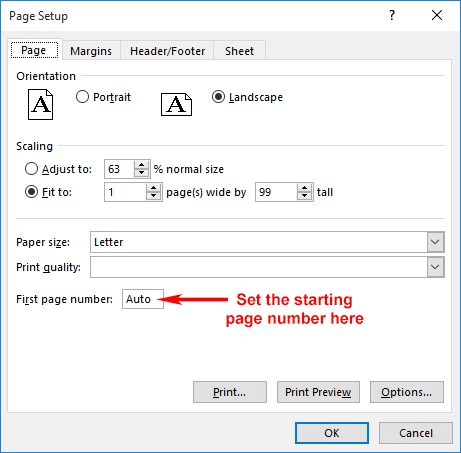
Hình 1. Đặt số trang bắt đầu.
Một lưu ý cuối cùng: Bạn sẽ muốn đảm bảo rằng bạn đã thiết lập đầu trang hoặc chân trang của trang tính để thực sự bao gồm số trang.
Excel không tự động in chúng; bạn cần chỉ định rằng đầu trang hoặc chân trang chứa số trang. (Cách bạn thiết lập đầu trang và chân trang được đề cập trong ExcelTips.)
ExcelTips là nguồn của bạn để đào tạo Microsoft Excel hiệu quả về chi phí.
Mẹo này (7758) áp dụng cho Microsoft Excel 2007, 2010, 2013 và 2016.
Bạn có thể tìm thấy phiên bản của mẹo này cho giao diện menu cũ hơn của Excel tại đây: